不能开机如何重装win7系统 不能开机怎么重装win7系统
时间:2024-04-08阅读量:作者:大白菜
电脑无法开机,可能是操作系统损坏或者硬件故障等原因导致。出现这种情况,你可以重装系统解决。然而,如果你无法通过常规方式进入操作系统,就需要借助u盘启动盘来进行重装。它可以让你在计算机无法正启动时,依然能够引导进入系统安装界
不能开机如何重装win7系统
电脑无法开机,可能是操作系统损坏或者硬件故障等原因导致。出现这种情况,你可以重装系统解决。然而,如果你无法通过常规方式进入操作系统,就需要借助u盘启动盘来进行重装。它可以让你在计算机无法正启动时,依然能够引导进入系统安装界面,进行操作系统的重装。下面,我们一起来了解一下如何重装win7。

一、必备工具
1、软件:大白菜U盘启动盘制作工具
2、Windows 7镜像文件:从MSDN网站或其他可靠来源下载。
3、8GB或更大的U盘:用来制作U盘启动盘和存放系统镜像文件。
二、注意事项
1、确保选择正确的启动选项,以确保顺利进入U盘启动系统。
2、执行系统安装前备份重要文件,因为系统安装过程中会对硬盘进行格式化或重分区,导致数据丢失。
3、系统安装过程要一段时间,请耐心等待,不要过早中断或强制关闭电脑,以免导致系统崩溃需要重新安装。
三、u盘启动盘制作
1、获取并启动大白菜U盘启动制作工具。
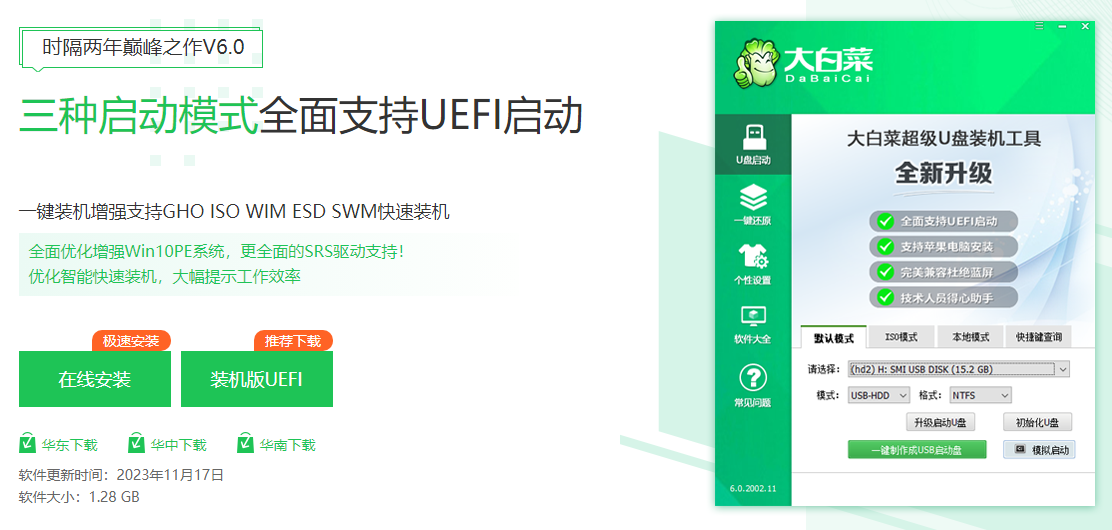
2、将U盘插入电脑的USB口。回到制作工具页面,选择“U盘启动”,在“默认模式”下,点击“一键制作成USB启动盘”。
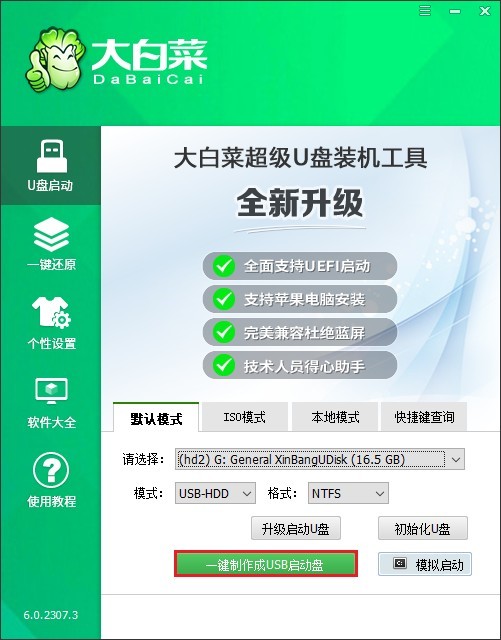
3、确认弹出的格式化U盘提示。
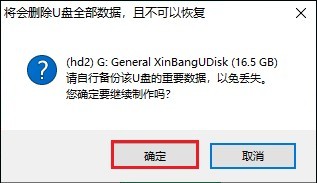
4、耐心等待,直到启动U盘制作成功。
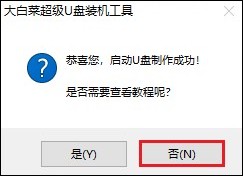
5、下载所需的系统镜像文件存放到U盘根目录下。
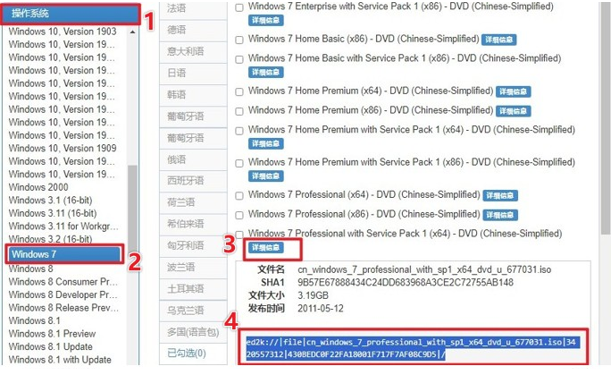
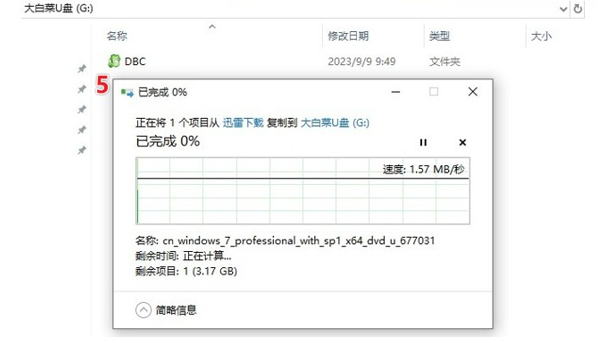
四、设置u盘启动
1、重启电脑,在开机时持续按下U盘启动快捷键,具体热键可参考以下图片。
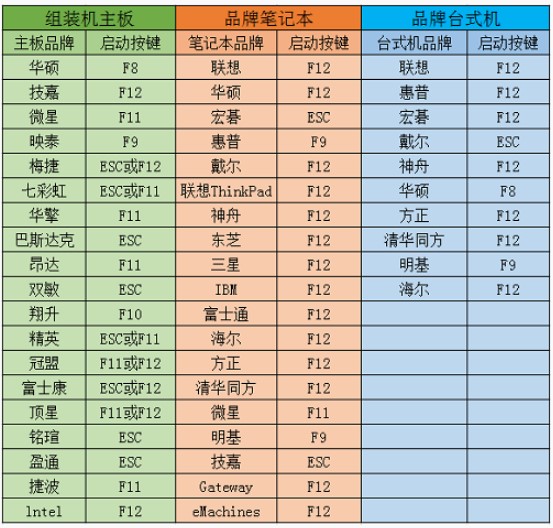
2、在启动菜单中选择带有USB字样或您的U盘名称的选项,并按回车键确认。
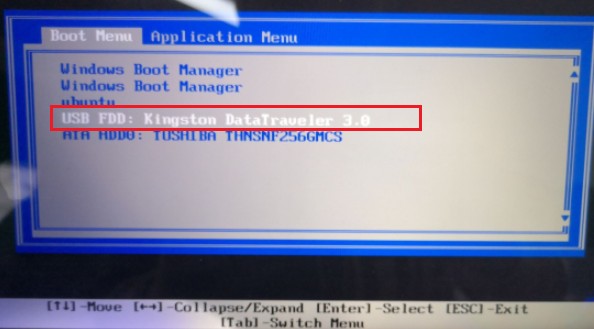
3、选择进入U盘PE系统。
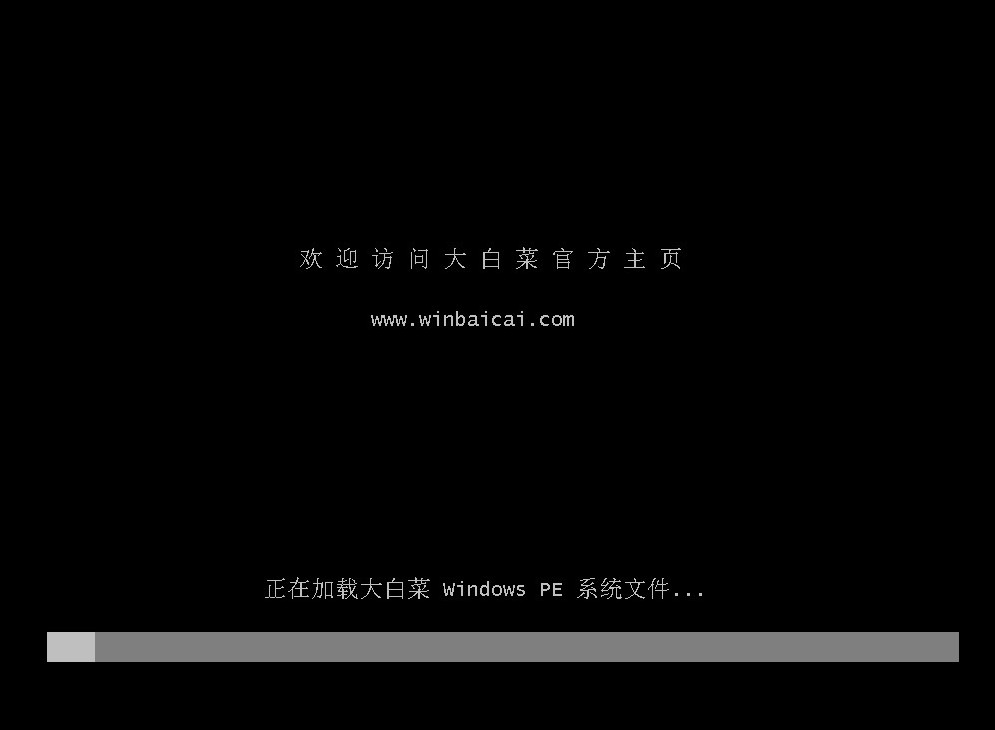
五、一键u盘重装系统
1、打开PE装机工具,选择预先准备好的系统镜像文件和系统安装分区(通常是C盘)。
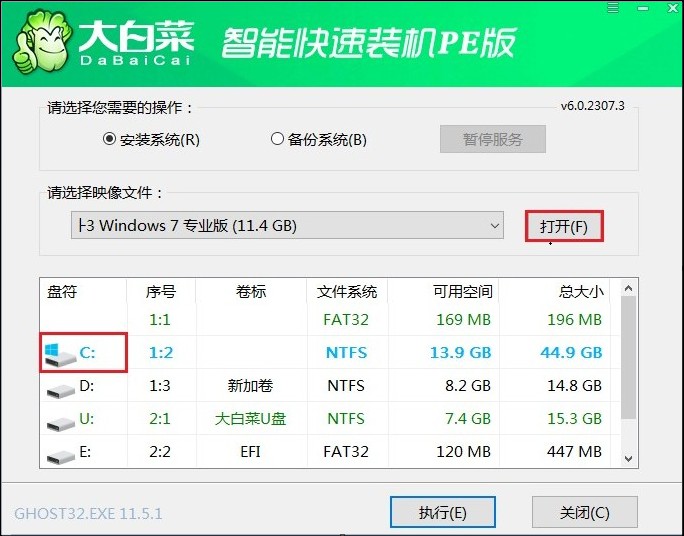
2、确认默认窗口的勾选项,点击“是”开始系统还原操作。
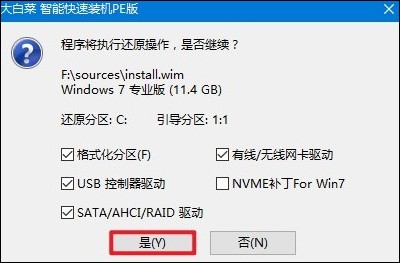
3、勾选复选框“完成后重启”,等待系统安装完成,并在重启时拔出u盘。
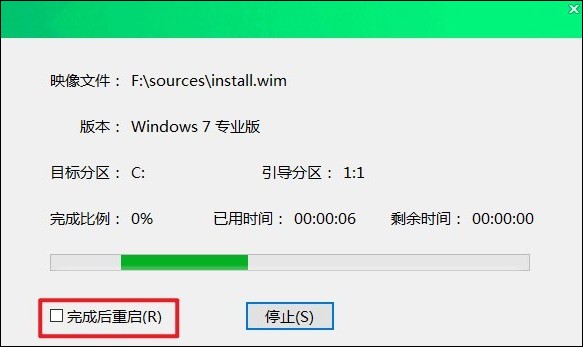
4、最后,请耐心等待直到成功进入系统桌面。
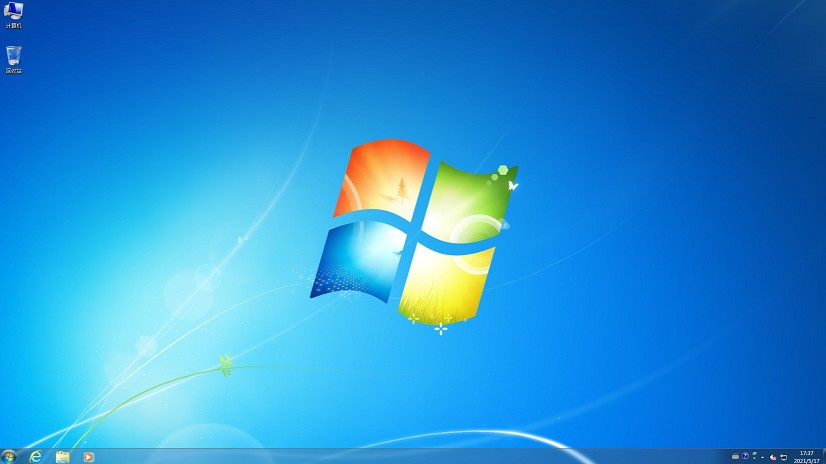
六、常见问题
a、win7系统重装之后检测不到u盘如何解决
以下是一些可能的解决方法:
1、检查 U 盘和 USB 端口:首先确保 U 盘是正常工作的,并且 USB 端口也是正常的。您可以尝试在其他 USB 端口上插入 U 盘,或者尝试将 U 盘插入其他计算机上,以确认是否是 U 盘或 USB 端口的问题。
2、检查 BIOS 设置:在重新启动计算机时,进入 BIOS 设置界面(通常按下 Del、F2 或者 F10 键),检查是否启用了 USB 设备支持。确保 USB 设备处于启用状态。
3、安装 USB 驱动程序:如果您在安装 Windows 7 时使用了自定义的安装映像,并且没有包括 USB 驱动程序,那么 Windows 可能无法正确识别 USB 设备。您可以尝试从计算机或主板制造商的官方网站下载并安装最新的 USB 驱动程序。
4、尝试其他 USB 设备:如果其他 USB 设备(如键盘、鼠标等)可以正常工作,但是仅 U 盘无法被识别,那么可能是 U 盘本身的问题。尝试使用其他 U 盘来查看是否能够被识别。
5、尝试使用其他安装介质:如果可能的话,尝试使用其他的安装介质,例如光盘或者另一个 U 盘。有时候某个特定的 U 盘可能与某些系统不兼容。
6、检查安装设置:重新检查您在安装过程中的设置,确保选择了正确的启动设备。有时候选择了错误的启动设备可能会导致系统无法正确启动。
以上教程讲解了,不能开机怎么重装win7系统。U盘启动盘重装系统是一种紧急救援的解决方案,为用户提供了重新建立操作系统环境的机会,无需依赖于原有的系统。因此,即便是开不了机,也可以启动电脑进行重装系统。希望这篇教程可以帮助到你!